win11系统怎么修改tcp协议
2024-01-03 08:15:01
我们有时候使用电脑的时候会碰到网速慢、连不上网的问题, 这个时候一般都会修改tcp协议去解决问题,最近有位win11系统用户在使用电脑的过程当中,想要去修改tcp协议,但是不知道怎么操作,那么win11系统怎么修改tcp协议呢?今天u启动u盘启动盘制作工具为大家分享win11系统修改tcp协议的操作教程。
Win11修改tcp协议的方法:
1、首先鼠标右键点击右下角的“网络图标”,打开“网络和internet设置”。如图所示:
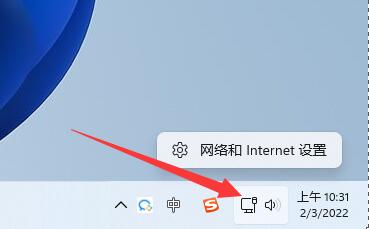
2、接着点开右下角的“高级网络设置”。如图所示:
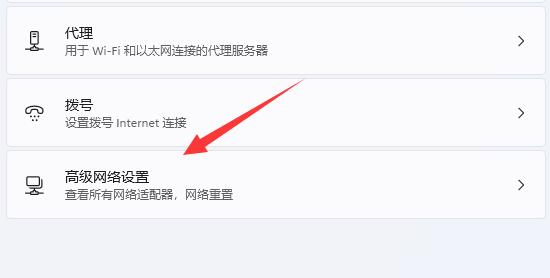
3、然后打开相关设置下的“更多网络适配器选项”。如图所示:
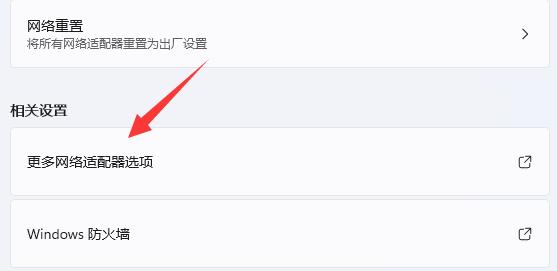
4、随后右键其中的网络,打开“属性”。如图所示:
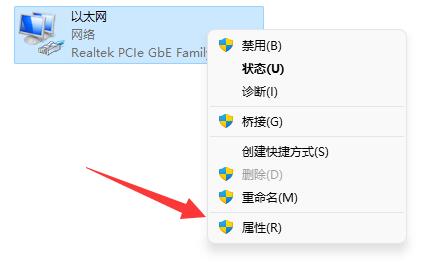
5、打开后,就能找到“tcp协议”了,双击可以打开它。如图所示:
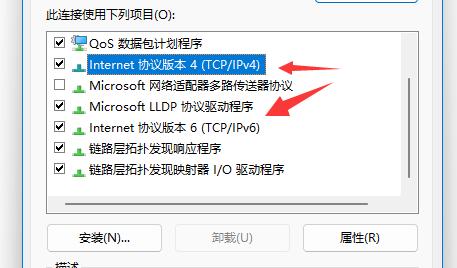
6、打开后就能修改ip地址、dns地址等属性了。如图所示:
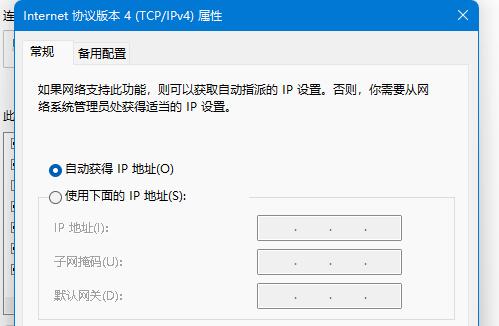
7、还能点击“高级”以修改更多tcp协议设置。如图所示:
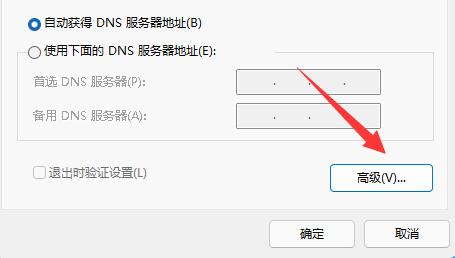
关于win11系统修改tcp协议的操作教程就为用户们详细分享到这里了,如果用户们使用电脑的时候遇到了同样的问题,可以参考以上方法步骤进行操作哦,希望本篇教程对大家有所帮助,更多精彩教程请关注u启动官方网站。
原文链接:http://www.uqidong.com/wtjd/16505.html
HUAWEI MateBook D 14 SE版 2023笔记本搭载了英特尔第12代酷睿i5处理器以及性能级独立显卡,今天为大家分享...
- [2024-01-01]神舟战神S8笔记本一键重装win10系统教程
- [2024-01-01]msi微星冲锋坦克2 Pro GP66笔记本怎么通过bios设置
- [2023-12-31]msi微星侠客 刃15笔记本怎么进入bios设置u盘启动
- [2023-12-31]惠普暗影精灵9 Plus 高能版笔记本安装win7系统教程
- [2023-12-31]机械师曙光16 Air笔记本安装win11系统教程
- [2023-12-30]Acer宏碁非凡 S3 高能版笔记本怎么通过bios设置u盘
- [2023-12-30]神舟战神ZX10-DA7DP笔记本怎么通过bios设置u盘启动
U盘工具下载推荐
更多>>-
 万能u盘启动盘制作工具
[2023-02-27]
万能u盘启动盘制作工具
[2023-02-27]
-
 windows系统安装工具
[2022-09-01]
windows系统安装工具
[2022-09-01]
-
 纯净版u盘启动盘制作工具
[2022-09-01]
纯净版u盘启动盘制作工具
[2022-09-01]
-
 win7系统重装软件
[2022-04-27]
win7系统重装软件
[2022-04-27]
 HUAWEI MateBook D 14 SE版 2023笔记本安
HUAWEI MateBook D 14 SE版 2023笔记本安
 雷蛇Razer 灵刃17专业版2021笔记本怎
雷蛇Razer 灵刃17专业版2021笔记本怎
 win7pe启动盘制作软件
win7pe启动盘制作软件
 u启动win 8pe系统维护工具箱_6.3免费
u启动win 8pe系统维护工具箱_6.3免费
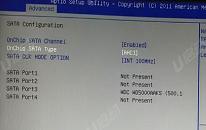 msi微星冲锋坦克2 Pro GP66笔记本怎
msi微星冲锋坦克2 Pro GP66笔记本怎
 联想昭阳 K4e 11代酷睿版笔记本安
联想昭阳 K4e 11代酷睿版笔记本安
 win10怎么安装视频教学
win10怎么安装视频教学
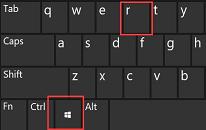 win11系统用户名无法更改怎么解决
win11系统用户名无法更改怎么解决
 win11系统无法打开ie浏览器怎么解
win11系统无法打开ie浏览器怎么解

 联想win8改win7bios设置方法
联想win8改win7bios设置方法
 技嘉uefi bios如何设置ahci模式
技嘉uefi bios如何设置ahci模式
 惠普电脑uefi不识别u盘怎么办
惠普电脑uefi不识别u盘怎么办
 win8改win7如何设置bios
win8改win7如何设置bios
 bios没有usb启动项如何是好
bios没有usb启动项如何是好
 详析bios设置显存操作过程
详析bios设置显存操作过程
 修改bios让电脑待机不死机
修改bios让电脑待机不死机